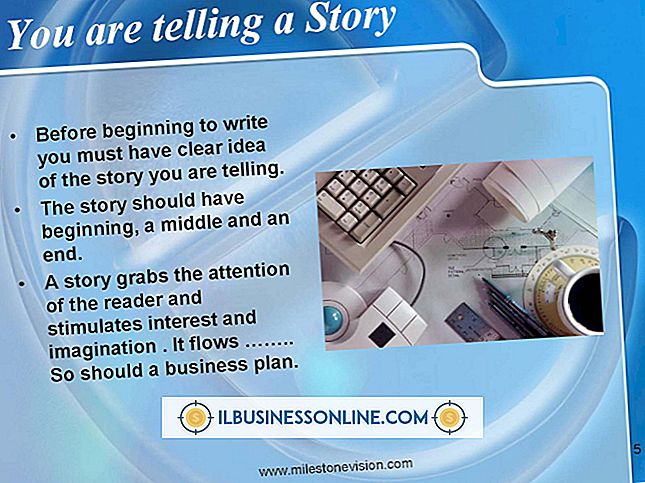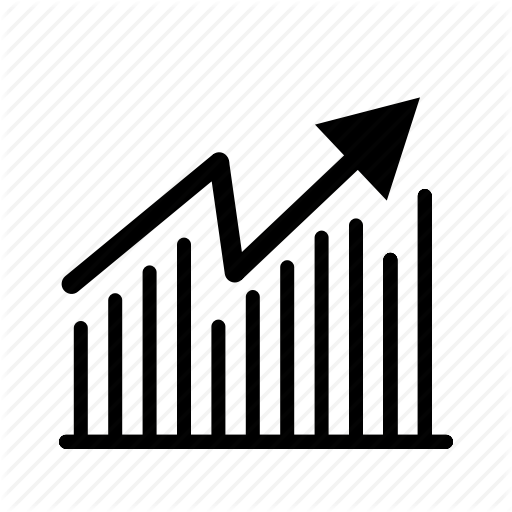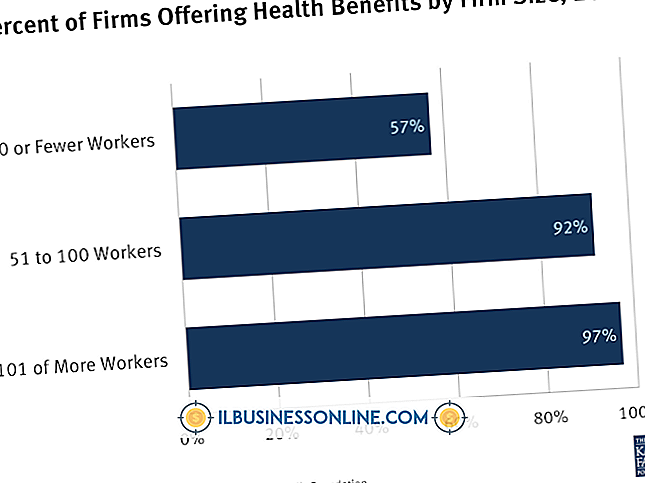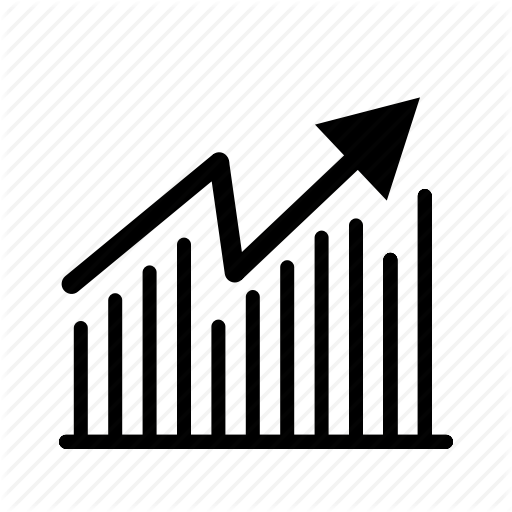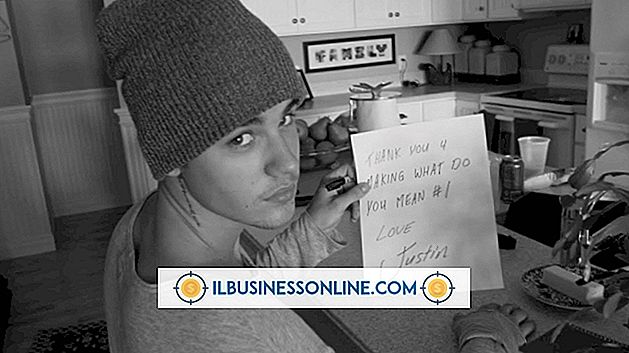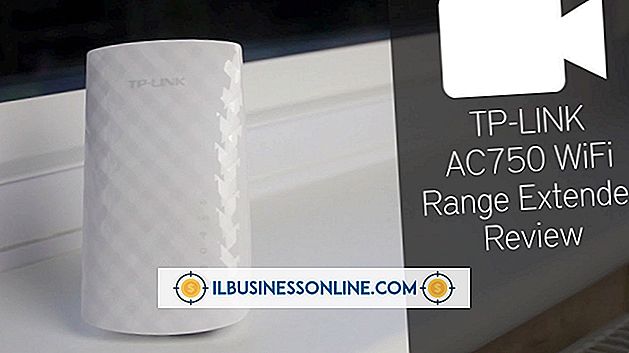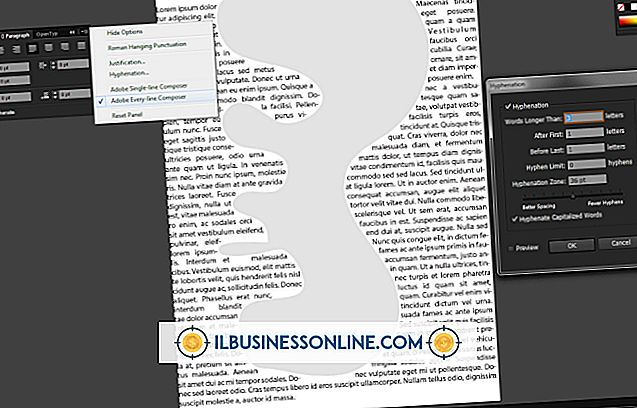Sådan downloades en podcast på iPod Nano

ITunes har et stort bibliotek med podcasts grupperet i episoder, du kan downloade til din iPod Nano. Podcasts følger generelt et radio-show-format og kommer i en række genrer. Når du downloader podcasts til dit iTunes-bibliotek, kan du uploade dem til din iPod Nano på mange forskellige måder afhængigt af din præference. Uanset om du gør det manuelt eller automatisk, kan du downloade dine yndlings podcasts til din iPod Nano, så du kan nyde dine yndlingsprogrammer, uanset hvor du befinder dig.
Synkroniserer podcasts automatisk
1.
Start iTunes. Hvis der vises en besked, der giver dig besked om at installere den nyeste version, skal du gøre det.
2.
Slut din iPod Nano til din computer ved hjælp af USB-kablet, og klik derefter på din iPod i afsnittet Enheder i iTunes.
3.
Klik på fanen "Podcasts". Marker afkrydsningsfeltet "Synkroniser podcasts" og vælg derefter de podcasts, du vil uploade til din iPod Nano.
4.
Klik på "Apply" for at starte synkroniseringsprocessen. Afbryd ikke din iPod under denne proces. Når meddelelsen "iPod synkronisering er færdig" vises på LCD-skærmen i iTunes, skal du afbryde din iPod.
Manuel synkronisering af podcasts
1.
Start iTunes. Hvis der vises en besked, der giver dig besked om at installere den nyeste version, skal du gøre det.
2.
Slut din iPod Nano til din computer ved hjælp af USB-kablet, og klik derefter på din iPod i afsnittet Enheder i iTunes.
3.
Klik på fanen "Sammendrag" i hovedvinduet i iTunes, og vælg derefter afkrydsningsfeltet "Manuel manuelt musik og videoer". Klik på "Anvend".
4.
Klik på "Podcasts" i biblioteket for at se podcasts uploadet til iTunes-biblioteket.
5.
Vælg de podcasts, du vil uploade til din iPod. For at vælge flere podcasts, tryk og hold "Ctrl" (Windows) eller "Command" (Mac) knappen, mens du klikker på de filer, du vil downloade til din iPod.
6.
Træk de valgte podcasts til din iPod Nano i afsnittet Enheder i iTunes. Hvis podcasts er organiseret i afspilningslister, skal du trække de tilpassede afspilningslister fra afspilningslisten til din iPod i afsnittet Enheder.
7.
Højreklik på din iPod Nano under Devices, og klik på "Eject" for at afbryde afspilleren.
Synkronisering af podcasts ved hjælp af autofyldning
1.
Klik på din iPod Nano i afsnittet Enheder i iTunes.
2.
Klik på "Sammendrag", og kontroller, at indstillingen "Manuel styr musik og videoer" er markeret.
3.
Klik på rullemenuen ved siden af din iPod Nano under Enheder for at afsløre indholdet på enheden.
4.
Klik på knappen "Podcasts", og klik derefter på "Indstillinger" for at justere dine autofyldningsindstillinger.
5.
Klik på knappen "Autofyld" for at downloade podcasts til din iPod Nano.
6.
Højreklik på din iPod Nano under Devices, og klik på "Eject."
Tip
- For at søge efter og downloade nye podcasts, skal du klikke på iTunes Store og derefter klikke på "Podcasts".
Advarsel
- Din iPod Nano skal have tilstrækkelig diskplads til at synkronisere en eller flere podcasts. Når du slutter din iPod Nano til computeren, viser iTunes kapacitetsbjælken nederst på skærmen. Brug kapacitetsbjælken til at bestemme, hvor meget ledig plads du har til rådighed.